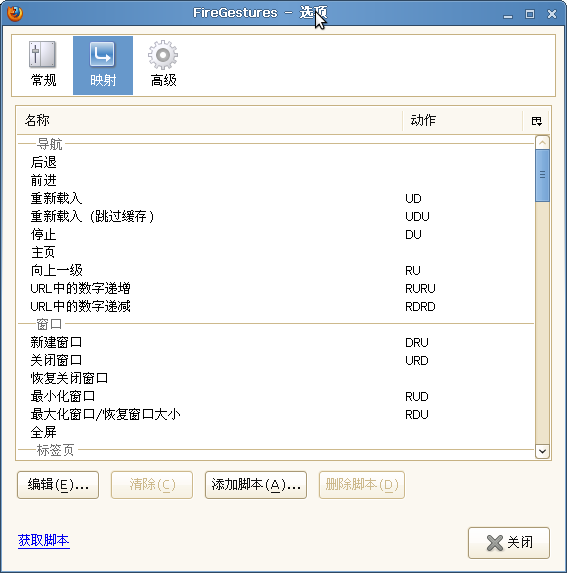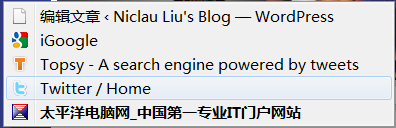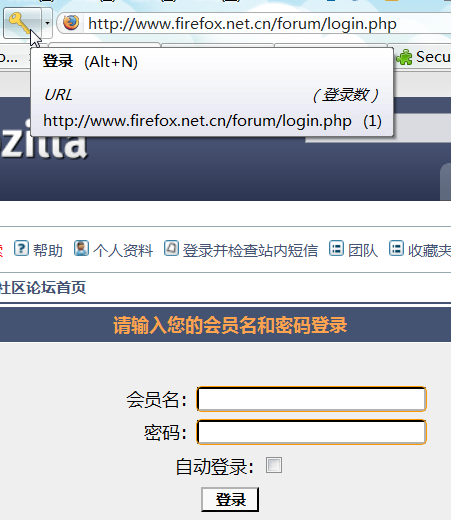FireGestures 是一个 Firefox 扩展,它可以让你的鼠标不只是移动和点击链接,它可以通过鼠标划出各样的鼠标轨迹,每个轨迹代表一个命令(关闭/前进/后退页面、调用第三方程序等)。当然鼠标手势现在来说已经不是什么新发明了,我只是想分享一下我使用的手势和做一个记录。
- FireGestures官方页面:http://www.xuldev.org/firegestures/
- FireGestures安装页面:https://addons.mozilla.org/firefox/addon/6366
不多讲废话,直接进入主题看看FireGestures有什么功能吧!
- 基本鼠标手势
按住鼠标右键,然后拖动鼠标,通过不同的拖动轨迹实现不同的功能。
进入FireGestures选项页面→映射 就能看到内置的各种鼠标手势,你可以修改鼠标手势的默认动作以适合自己的习惯。U/D/L/R代表上/下/左/右。
例如:重新载入页面(刷新)、关闭/新建窗口、关闭/撤销关闭标签页。。。等等。
- 加入新(自定义)鼠标手势脚本
如果觉得内置的鼠标手势还不能满足,那么可以点击“获取脚本”获取FireGestures官方提供的更多鼠标手势,挑选适合自己的脚本。添加脚本很简单,拖动脚本链接到FireGestures的映射对话框即可,或者按“添加脚本”然后把脚本的内容复制到方框内。我自己也添加了好几个手势脚本,有些是配合其他扩展一起使用的,一会儿再介绍。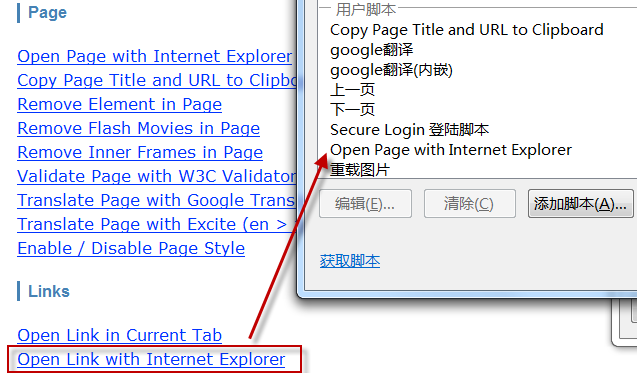
- 滚落手势
按住鼠标右键然后向上或向下滚动鼠标滚轮。FireGestures默认给出向上滚动:列出后退/前进 历史,向下滚动:列出所有标签页。
- 摇杆手势
摇杆就是先按住鼠标左键,再按鼠标右键(或者反过来按)。
FireGestures默认的设置是先按左键再按右键,就会向右切换标签页;先按右键再按左键,就会向左切换标签页。这样就能快速切换标签页而不需要移动鼠标到标签栏再选择。
- 按键手势(配合键盘)
这是一个很有用的功能,在一个页面需要同时打开或保存较多的链接时,按住Ctrl,然后按住鼠标右键拖划,轨迹经过的所有链接都会在新标签页打开。按住Shift,然后按住鼠标右键拖划,轨迹经过的所有链接都会被保存。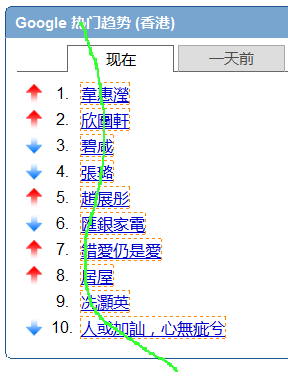
- 我正在使用的鼠标手势脚本和我使用的手势动作(只写修改过动作)
以下脚本链接打开后把内容复制到FireGestures。
关闭当前标签页/撤销关闭当前标签页 ↑ / ↓
复制标签页的标题和URL ↓→
Google翻译 从新标签页打开、不支持https页面(现在没用)
Google翻译 内嵌于页面、支持https页面,跟Google翻译的bookmarklet相同 ↓←
调用IE打开页面 →←
重载图片 与之前介绍的bookmarklet相同 ↑←
TinEye Images 搜索相似图片,由小图找大图,由局部图片找全图。手势起点有图片则搜索起点的图片,否则搜索终点, 两者都无图片则搜索页面所有图片。 ↑←↓
Secure Login登陆脚本 需配合Secure Login扩展,如果用Firefox保存了网站登录的帐号密码,这个扩展配合这个脚本,不需要点输入框,不需要点登录按钮,只需要挥一挥鼠标就能登录,另外Secure Login也提供了登陆快捷键 ←→
FireGestures与NextPlease配合实现鼠标手势翻页
看新闻/论坛遇到较长的文章分开了好几页时,翻页不再去找”下一页“在哪里,不用大距离移动鼠标,只需轻轻移动鼠标就实现翻至上一页/下一页/首页/尾页。
- NextPlease下载页面:https://addons.mozilla.org/firefox/addon/390
NextPlease默认提供快捷键翻页命令,Ctrl+Shift+←(翻至上一页)、Ctrl+Shift+→(翻至下一页)、Ctrl+Shift+↑(翻至首页)、Ctrl+Shift+↓(翻至尾页)、Alt+页码(翻至第X页);但鼠标动作比起键盘操作更方便快捷。
我发现NextPlease最新的0.8.2版有bug(不论Windows还是openSUSE),不能添加/删除翻页的关键字,换了旧版0.7.1则可以,建议先用着0.7.1版。
安装NextPlease后,把这几个鼠标手势脚本添加到FireGesture并设置动作即可。
翻至上一页 ←
翻至下一页 →
翻至首页 ←↓←
翻至尾页 →↓→